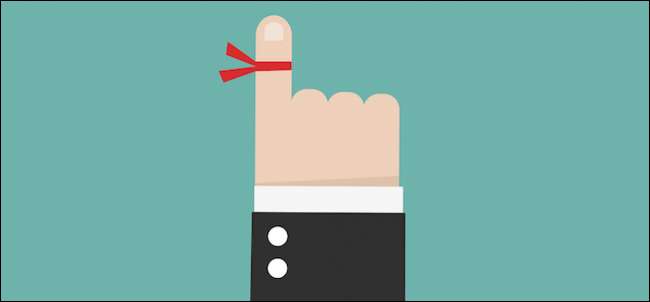
Macissa ja iPhonessa (myös iPadissa) on upea Muistutukset-sovellus, joka synkronoituu automaattisesti iCloudin kautta. Näin saat kaiken irti tästä sovelluksesta, jotta et todennäköisesti koskaan unohda jotain tärkeää.
Muistutukset-sovelluksen käyttö on erittäin helppoa ja koska se synkronoituu sekä OS X- että iOS-alustoilla, jos lisäät muistutuksen Mac-tietokoneeseesi, näet sen iPhonella tai iPadilla ja päinvastoin. Se synkronoi kaiken saumattomasti iCloudiin, joten sinun ei tarvitse koskaan toistaa ponnistelujasi.
Tämä on erityisen mukavaa, kun muistat yhtäkkiä, että sinun on ostettava maitoa tai on tulossa tärkeä kokous ja istut Macin edessä tai sinulla on iPhone kädessäsi. Lisää vain muistutus laitteeseen ja sitten se on kaikessa, mikä on liitetty samaan iCloud-tiliin.
Tänään haluamme tarkastella Macin ja iPhonen muistutuksia, näyttää, kuinka voit lisätä, muokata ja jakaa niitä, sekä varmistaa, että kaikki on määritetty niin, että kaikki synkronoituu oikein.
Muistutukset Macissa
Muistutukset on jo asennettu Maciin, joten sinun tarvitsee vain käynnistää se ja lisätä muutama asia aloittaaksesi.
Muistutukset-sovellus on jaettu kahteen sarakkeeseen. Vasemmassa sarakkeessa näkyvät luettelosi. Huomaa, että luettelosi yläosassa lukee ”iCloud”, mikä tarkoittaa, että kaikki siellä olevat synkronoidaan iCloudiin.
Oikea sarake sisältää luetteloiden sisällön. Jos haluat lisätä jotain luetteloon, napsauta oikeassa yläkulmassa olevaa + -merkkiä tai napsauta uutta riviä.
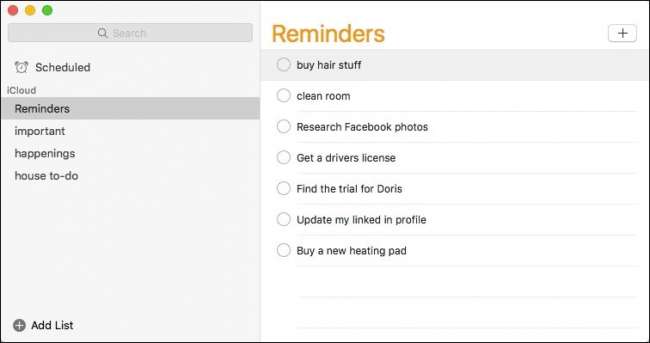
Voit muokata muistutusta napsauttamalla tekstiä, jolloin saat kohdistimen, ja voit korjata sen, jos se näkyy niin kuin haluat.
Napsauta pientä “i” -symbolia päästäksesi käsiksi esimerkiksi silloin, kun haluat muistutuksen varoittavan sinua ja milloin, vai pitäisikö sen toistaa ja milloin sen pitäisi päättyä. Voit myös asettaa prioriteetin ja lisätä merkityksellisiä muistiinpanoja.
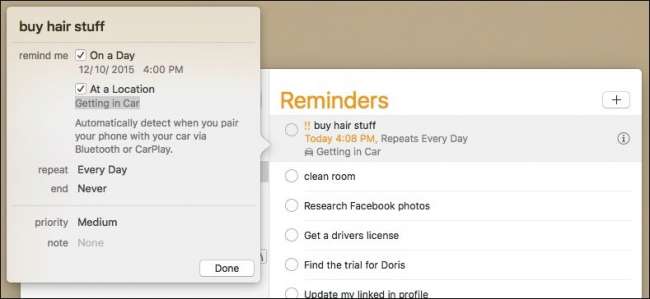
Jos napsautat hiiren kakkospainikkeella luetteloa, voit muun muassa nimetä sen uudelleen, poistaa sen ja "täydentää" kaikkia siinä olevia muistutuksia.
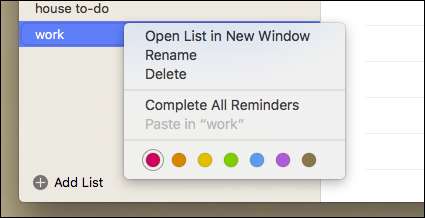
Aloita uusi luettelo napsauttamalla vasemmassa alakulmassa olevaa Lisää luettelo -painiketta ja antamalla sille nimi.
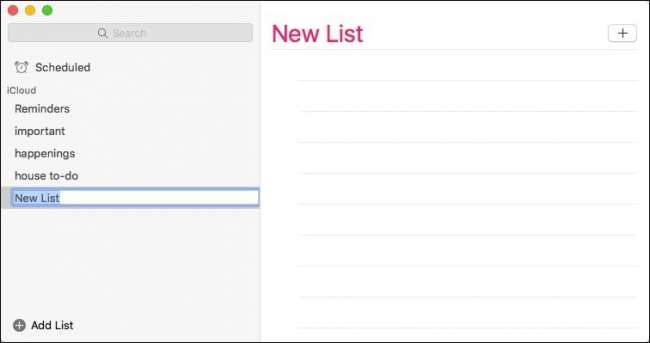
Jos haluat jakaa luettelon, sinun on napsautettava pikkukuvaketta luettelon oikealla puolella, kuten alla olevassa kuvakaappauksessa näkyy. Sitten voit lisätä ihmisiä, joiden kanssa haluat jakaa sen. Kun olet lisännyt kaikki, valitse Valmis.
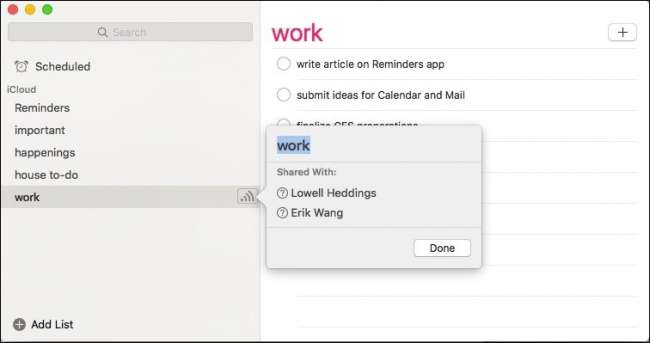
Kuten mainitsimme, kaikki näiden luetteloiden sisältö synkronoidaan sitten iCloudiin, jotta voit nähdä ne sitten iPhonessa tai iPadissa. Siirrytään nyt eteenpäin ja keskustellaan siitä, kuinka muistutukset toimivat iPhonessa.
Muistutukset iPhonessa
Yleensä kun avaat Muistutukset-sovelluksen, näet todennäköisesti yhden luetteloistasi. Pääset muihin luetteloihisi napauttamalla alareunassa, missä näet ne pinottuina (kohdassa, jossa lukee "Näytä valmis").

Kun näet luettelosi, se näyttää, kuinka monta muistutusta kussakin on, onko myöhässä myöhästyneitä jne. Jos haluat järjestää järjestyksen tai luettelosi uudelleen, kosketa, pidä painettuna ja vedä se haluamaasi paikkaan.
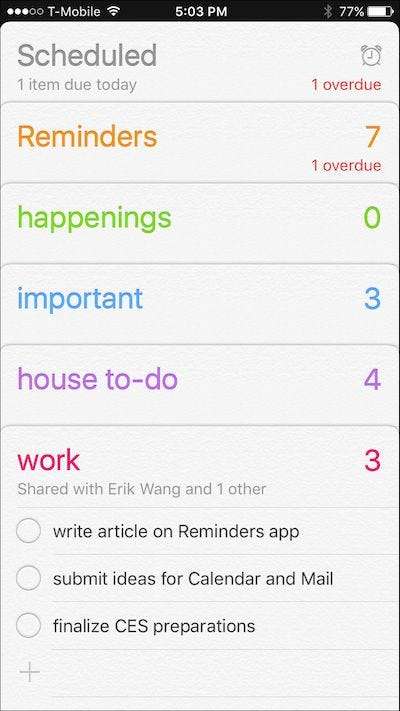
Kun avaat luettelon, näet sen sisällön ja voit sitten lisätä siihen napauttamalla +. Kun napautat Muokkaa-painiketta, voit muuttaa luettelon väriä ja jakaa sen samalla tavalla kuin voit jakaa OS X: ssä.

"Jaa ..." -näyttö näyttää sinulle, kenen kanssa jaat luetteloa, ja heidän tilansa. Jos napautat nimeä, näet hänen yhteystietonsa ja voit myös lopettaa jakamisen heidän kanssaan.
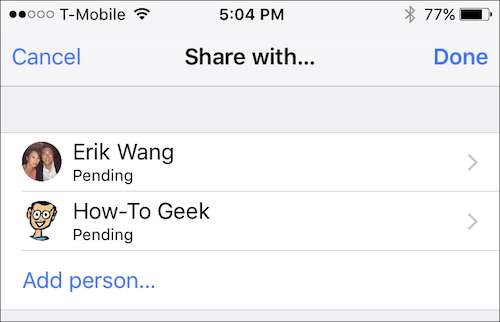
Lopuksi, jos haluat säätää, kuinka muistutukset synkronoidaan ja mikä luettelo on oletusarvo, voit avata Muistutukset-asetukset ja muuttaa asioita.
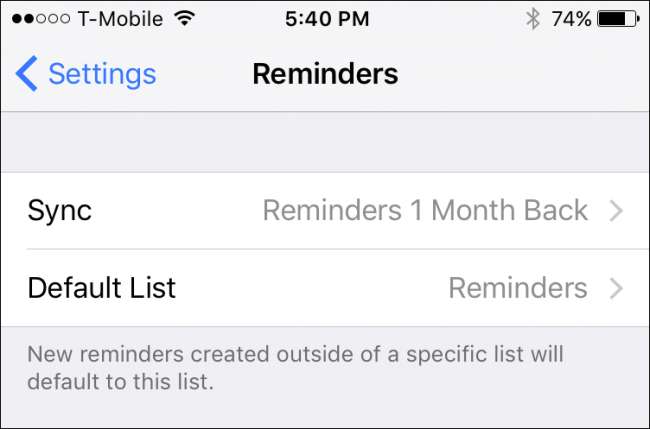
Muistutusten saamisen lisäksi Macille, iPhonelle ja iPadille saatat myös saada muistutusilmoituksia Apple Watchiin. Otetaan hetki sitten keskusteluun siitä, kuinka muutat muistutusilmoitusasetuksia.
Muistutusten säätäminen Apple Watchissa
Jos haluat säätää, kuinka muistutukset ilmoittavat sinulle Apple Watchissa, avaa Watch-sovellus iPhonessa ja napauta avaa Ilmoitukset ja napauta sitten Avaa Muistutukset.
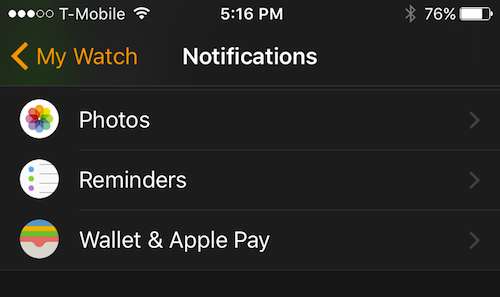
Nyt voit valita, kuinka Muistutukset ilmoittavat sinulle joko peilaamalla iPhoneasi tai määrittämällä mukautetun mallin.
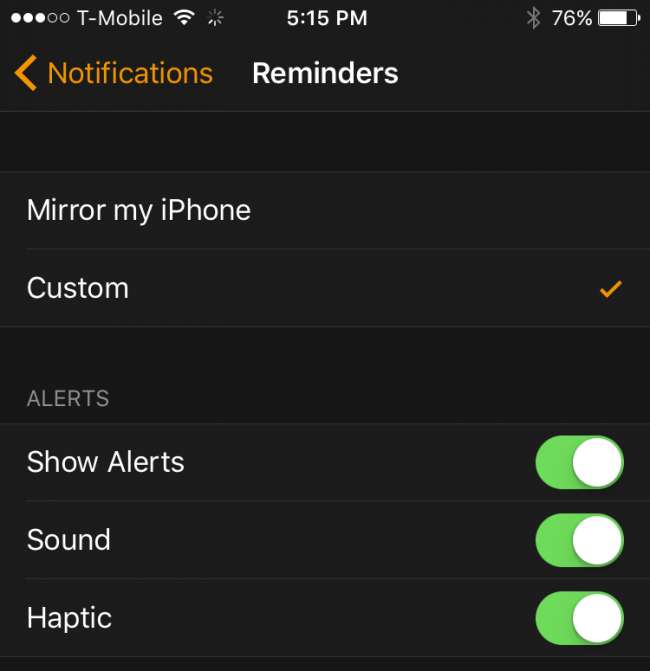
Jos valitset mukautetun reitin, voit valita, näytetäänkö Kellossa hälytyksiä, onko niissä ääniä ja onko haptista palautetta.
Varmista, että se synkronoituu
Mikään näistä synkronointitavoista ei tee sinulle mitään hyvää, jos se ei todellakaan toimi, mikä tarkoittaa, että jos luot muistutusluettelon Mac-tietokoneellesi eikä sitä näy iPhonessa tai päinvastoin, et ehkä ole synkronoinut oikein käytössä.
Voit tarkistaa Macin synkronointiasetukset avaamalla ensin iCloud-järjestelmäasetukset ja varmista, että Muistutukset on valittuna.
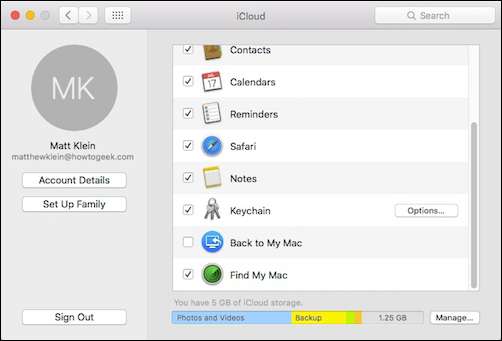
Avaa iPhonessa tai iPadissa Asetukset ja napauta sitten Avaa ”iCloud” ja varmista, että “Muistutukset” on käytössä.
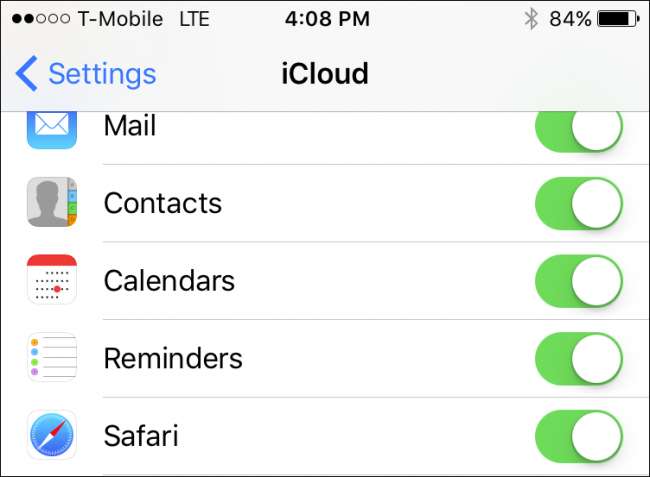
Toinen asia, jonka sinun on varmistettava, on, että Mac ja iOS-laite on kirjautunut samalle iCloud-tilille. Ilmeisesti, jos synkronoit erillisille tileille, mikään ei toimi tarkoitetulla tavalla.
Tämän sanottuasi sinun pitäisi pystyä aloittamaan tehtävien, ostosten, päivittäistavaroiden ja muiden tärkeiden muistutusluetteloiden luominen. Seuraavan kerran, kun olet poissa, voit piilottaa iPhonen ja tarkistaa, että muistat kaiken.
Älä unohda, voit myös antaa Sirin lisätä asioita muistutusluetteloihisi, kuten "Hei Siri, muistuta minua huomenna noutamaan kuivapesuni" tai "Hei Siri, lisää viinirypäleitä päivittäistavaraluettelooni". Siri on hyödyllinen tältä osin monissa asioissa, ja se todella maksaa oppia käyttämään sitä .
Toivomme, että pidit tästä artikkelista hyödyllistä. Jos sinulla on kysyttävää tai kommentteja, jotka haluat antaa, toivottavasti jätät ne keskustelufoorumillemme.







